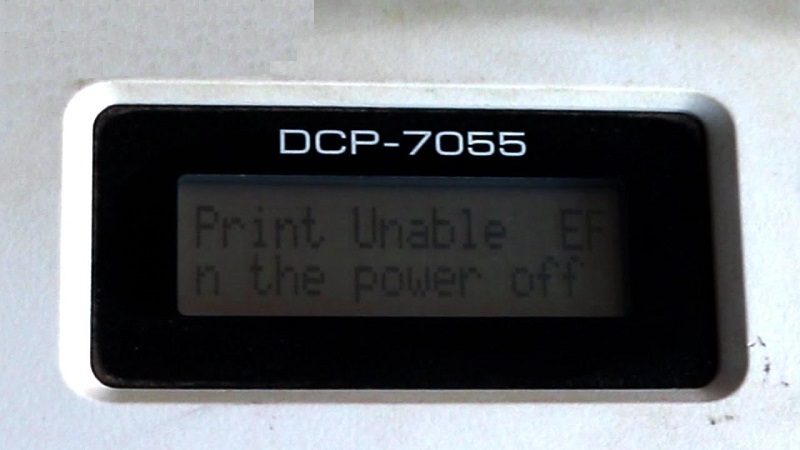
Máy in brother báo lỗi print unable 0b phải làm sao?
Tình trạng máy in Brother báo lỗi Print Unable 0b không hiếm gặp trong quá trình sử dụng. Tuy nhiên, với nhiều người, đây là một lỗi khá mới và nếu không biết khắc phục sẽ ảnh hưởng nhiều tới quá trình sử dụng máy. Đừng lo lắng, Nhất Thiên Tân sẽ hướng dẫn bạn cách xử lý vấn đề này đơn giản ngay tại nhà.
Dấu hiệu nhận biết máy in Brother báo lỗi Print unable 0B
Máy in Brother sẽ hiển thị thông báo “Print Unable 0B” trên màn hình LCD khi bạn cố gắng in ấn. Ngoài ra, dấu hiệu thường thấy của lỗi này là máy vẫn khởi động bình thường, quạt gió vẫn chạy, cơ máy vẫn kêu nhưng máy in lại không hoạt động. Dù bạn có khởi động lại hay reset máy in nhưng nó vẫn báo lỗi.
Tại sao xảy ra tình trạng máy in Brother báo lỗi Print unable 0B?
Dưới đây là một số nguyên nhân thường thấy khiến máy in Brother báo lỗi Print Unable 0b:
- Máy đã bị hỏng main cao áp: Điện áp cấp cho main điều khiển không chính xác, khiến main điều khiển không thể hoạt động bình thường. Nguyên nhân khiến main bị hỏng có thể do các linh kiện bị đoản mạch, bụi bẩn hoặc do có côn trùng bên trong.
- Main điều khiển bị hỏng: Main điều khiển có nhiệm vụ xử lý dữ liệu in ấn và điều khiển hoạt động của máy in. Khi bộ phận này bị hỏng, máy in sẽ không thể thực hiện lệnh in ấn và báo lỗi Print unable 0B.
- Một số nguyên nhân khác: Gồm các lỗi như đầu in bị bẩn hoặc hỏng, mực in không tương thích, cài đặt máy in chưa chính xác,…

Máy đã bị hỏng main cao áp
Hướng dẫn cách khắc phục máy in Brother báo lỗi Print unable 0B
Sau đây, Nhất Thiên Tân – đơn vị sửa chữa máy photocopy tại Đà Nẵng sẽ hướng dẫn bạn 3 cách khắc phục tình trạng này.
Reset lại máy in Brother
Đầu tiên, bạn cần reset thiết bị khi máy in Brother báo lỗi Print Unable 0b theo hướng dẫn sau:
- Tắt máy in: Đảm bảo máy in đã được tắt hoàn toàn.
- Mở nắp máy in: Đợi vài giây và sau đó đóng lại nắp của máy in.
- Nhấn và giữ nút Go (hoặc Start) trong khi bật máy in lại: Giữ nút này cho đến khi đèn LED trên máy in bắt đầu nhấp nháy.
- Nhả nút Go (hoặc Start): Máy in sẽ tiến hành khởi động lại và reset các cài đặt về mặc định nhà sản xuất.
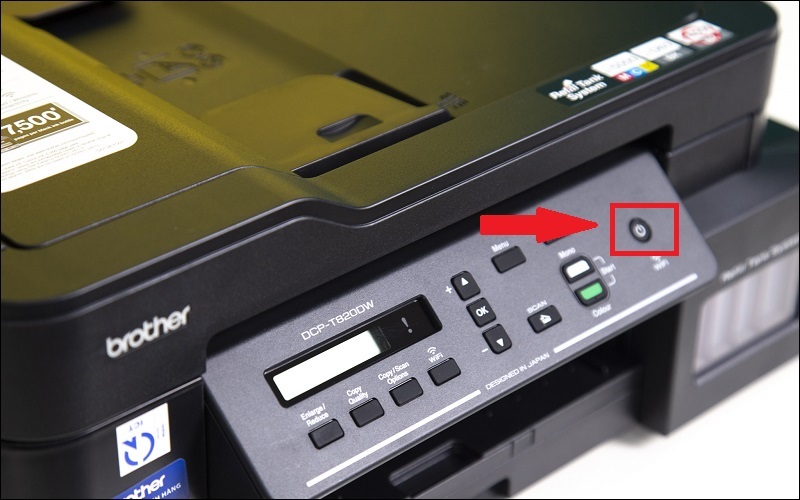
Reset lại máy in Brother
Vệ sinh và bảo trì máy in
Bằng cách thực hiện các bước vệ sinh và bảo trì máy in thường xuyên, bạn có thể đảm bảo máy in hoạt động tốt và bền bỉ. Nó cũng giúp hạn chế tình trạng bụi bẩn bám mảng lâu ngày, khiến cho máy in Brother báo lỗi Print Unable 0b.
Bạn có thể tự vệ sinh máy in, hộp mực, dây corona và các điểm tiếp xúc kim loại trên hộp mực khác bằng cách thức đơn giản ngay tại nhà. Còn đối với những linh kiện điện tử phía trong thì hãy tìm tới các trung tâm vệ sinh máy in chuyên nghiệp để được hỗ trợ.

Vệ sinh và bảo trì máy in thường xuyên
Thay main cao áp và main điều khiển
Nếu đã làm theo 2 cách trên mà vẫn không khắc phục được tình trạng máy in Brother báo lỗi Print Unable 0b, chứng tỏ main cao áp đã bị hỏng. Lúc này, chỉ có một cách duy nhất để sửa lỗi chính là thay main cao áp và main điều khiển. Để biết chính xác hơn về dịch vụ này, bạn có thể liên hệ với Nhất Thiên Tân qua hotline 0905 17 36 17 – 0934 899 257 để được tư vấn cụ thể.

Thay main cao áp và main điều khiển tại các cơ sở uy tín
Lưu ý khi sử dụng máy in Brother để tránh bị lỗi
Để đảm bảo máy in Brother của bạn hoạt động hiệu quả và bền bỉ, bạn cần tuân thủ những nguyên tắc sau đây:
- Đảm bảo sử dụng mực in chính hãng để tránh ảnh hưởng đến chất lượng in và tuổi thọ của máy in.
- Việc thay mực và sửa chữa máy in cần được thực hiện bởi những người có kỹ năng và chuyên môn cao để tránh các vấn đề không mong muốn, đặc biệt là lỗi “print unable 0b”.
- Tắt hoàn toàn và rút khỏi nguồn điện khi không sử dụng để bảo vệ máy in khỏi các sự cố do điện áp không ổn định.
- Thực hiện việc thay thế các bộ phận theo hướng dẫn của nhà sản xuất để đảm bảo máy hoạt động bền bỉ và ổn định.
- Tránh đặt máy in trong môi trường ẩm ướt, bẩn hoặc có sự hiện diện của côn trùng, để tránh hư hỏng không cần thiết.
- Thực hiện các hoạt động vệ sinh và bảo dưỡng định kỳ để phát hiện và khắc phục sớm các vấn đề có thể xảy ra trên máy in.
- …

Lưu ý khi sử dụng máy in Brother để tránh bị lỗi thường gặp
Trên đây là những chia sẻ hữu ích từ Nhất Thiên Tân với hơn 5 năm chuyên cho thuê máy photocopy tại Đà Nẵng. Nếu có câu hỏi gì thêm, đừng ngần ngại liên hệ với Nhất Thiên Tân để được hỗ trợ nhé.
Nắm một số mã lỗi Print Unable thông dụng khác
Ngoài lỗi máy in Brother báo lỗi Print Unable 0b, bạn cũng nên biết thêm một số mã lỗi khác như:
- Lỗi Print Unable 02: Nguyên nhân có thể do lỗi mạch điều khiển motor (main ECU), lỗi hộp quang (hộp laser),…
- Lỗi Print Unable 05: Nguyên nhân có thể do máy in của bạn đang kẹt giấy hoặc do bộ phận sấy bị hỏng.
- Lỗi Print Unable 72: Lỗi này có thể do sự chênh lệch nhiệt độ bên ngoài và bên trong máy quá lớn, khiến cho máy in không thể làm việc được.
- …
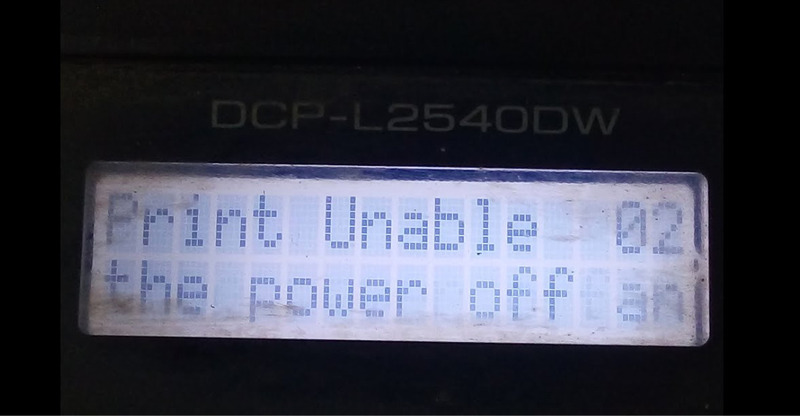
Lỗi Print Unable 02
Tham khảo thêm: Cách Khắc Phục Lỗi Share Máy In Win 10 Hiệu Quả
Đây là bài viết đã giúp bạn khắc phục vấn đề máy in Brother báo lỗi print unable 0b. Hy vọng những thông tin này sẽ hữu ích cho bạn trong trường hợp gặp phải tình huống tương tự. Và nếu bạn đang cần tìm đơn vị uy tín chuyên bán máy photocopy tại Đà Nẵng, hãy lựa chọn Nhất Thiên Tân nhé!







